Dead by Daylight (DBD) συνεχίζει να κολλάει κατά την εκκίνηση ή κλείνει συνεχώς στην επιφάνεια εργασίας ενώ βρίσκεστε στη μέση του παιχνιδιού;
Αυτό είναι εξαιρετικά απογοητευτικό και σίγουρα δεν είστε μόνοι. Πολλοί παίκτες το αναφέρουν, αλλά τα καλά νέα είναι ότι μπορείτε να το διορθώσετε. Ακολουθεί μια λίστα με διορθώσεις που έχουν αποδειχθεί χρήσιμες σε πολλούς παίκτες.
Επιλέξτε την πλατφόρμα παιχνιδιών σας:
Πριν προχωρήσετε, επιλέξτε πρώτα την πλατφόρμα παιχνιδιών σας:
- Πληρείτε τις ελάχιστες απαιτήσεις συστήματος
- Κάντε επανεκκίνηση του υπολογιστή σας
- Εκτελέστε το παιχνίδι σας ως διαχειριστής
- Ενημερώστε το πρόγραμμα οδήγησης γραφικών σας
- Επισκευάστε το EasyAntiCheat
- Επαληθεύστε την ακεραιότητα των αρχείων του παιχνιδιού σας
- Αλλάξτε τις ρυθμίσεις ισχύος
- Εκτελέστε το παιχνίδι σας σε λειτουργία συμβατότητας
- Επανεγκαταστήστε το Steam
- Παιχνίδια
- PlayStation 4 (PS4)
- Ατμός
- Windows 10
- Windows 7
- παράθυρα 8
- Xbox
pc
Εάν αντιμετωπίζετε Dead by Daylight πρόβλημα συντριβής στον υπολογιστή σας, ελέγξτε τις παρακάτω επιδιορθώσεις.
Δοκιμάστε αυτές τις διορθώσεις:
Ίσως να μην χρειαστεί να τα δοκιμάσετε όλα. Απλώς προχωρήστε στη λίστα μέχρι να βρείτε αυτό που σας ταιριάζει.
Επιδιόρθωση 1: Πληρείτε τις ελάχιστες απαιτήσεις συστήματος
Τρέχω Dead by Daylight σωστά, θα πρέπει να επαληθεύσετε ότι ο υπολογιστής σας πληροί τις ελάχιστες απαιτήσεις συστήματος. Διαφορετικά, θα χρειαστεί να παίξετε το παιχνίδι σε άλλον υπολογιστή.
Ακολουθούν οι ελάχιστες απαιτήσεις συστήματος για την εκτέλεση του Dead by Daylight:
ΕΣΥ: Λειτουργικά συστήματα 64-bit (Windows 7, Windows 8.1)
Επεξεργαστής: Intel Core i3-4170 ή AMD FX-8120
Μνήμη: 8 GB RAM
Γραφικά: Συμβατό με DX11 GeForce GTX 460 1GB ή AMD HD 6850 1GB
DirectX: Έκδοση 11
Αποθήκευση: 25 GB διαθέσιμος χώρος
Εάν δεν είστε βέβαιοι εάν ο υπολογιστής σας πληροί τις απαιτήσεις, ακολουθήστε τις παρακάτω οδηγίες για να δείτε τις πληροφορίες του υλικού σας:
ένας) Στο πληκτρολόγιό σας, πατήστε το Λογότυπο των Windows κλειδί και R ταυτόχρονα για να καλέσετε το παράθυρο διαλόγου Εκτέλεση.
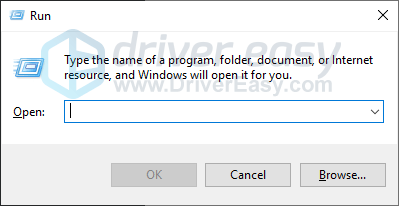
δύο) Τύπος dxdiag και κάντε κλικ Εντάξει .
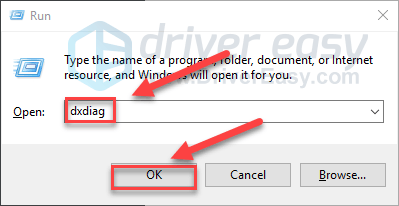
3) Ελέγξτε το δικό σας Λειτουργικό Σύστημα, Επεξεργαστής, Μνήμη και Έκδοση DirectX .
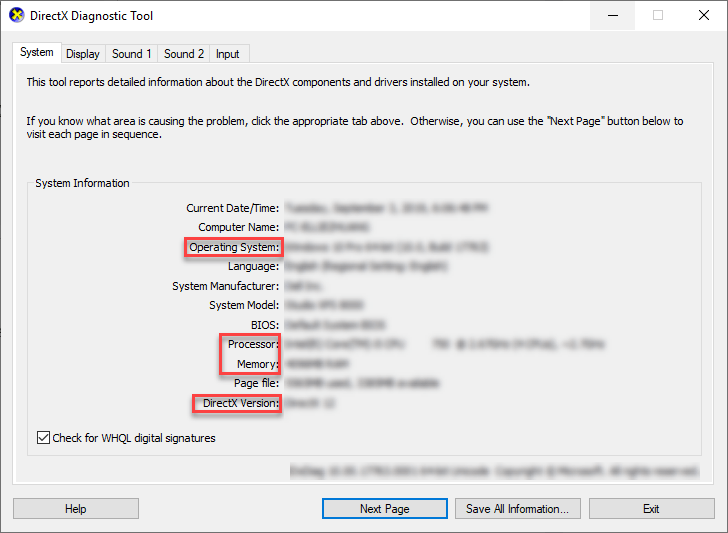
4) Κάντε κλικ στο Απεικόνιση και, στη συνέχεια, ελέγξτε τις πληροφορίες της κάρτας γραφικών σας.
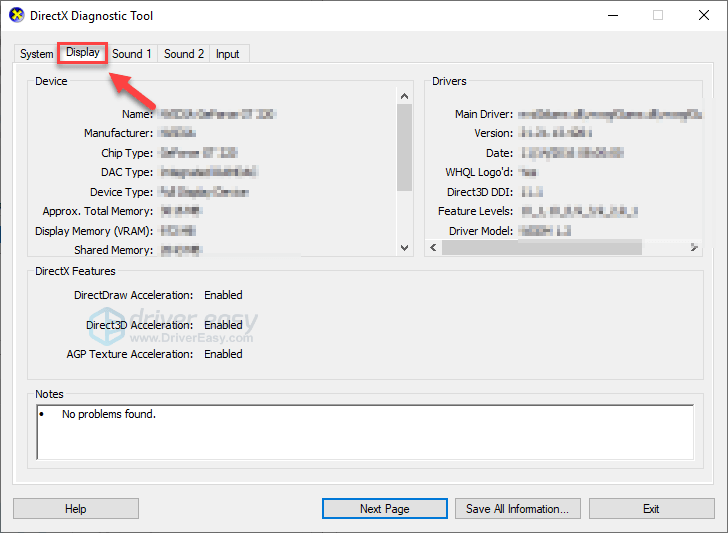
Βεβαιωθείτε ότι ο υπολογιστής σας πληροί τις ελάχιστες απαιτήσεις για εκτέλεση DHF , στη συνέχεια διαβάστε και ελέγξτε την επιδιόρθωση, παρακάτω.
Επιδιόρθωση 2: Επανεκκινήστε τον υπολογιστή σας
Ορισμένα προγράμματα που εκτελούνται στον υπολογιστή σας ενδέχεται να έρχονται σε διένεξη Dead by Daylight ή Steam, με αποτέλεσμα να προκύπτουν προβλήματα κατάρρευσης. Σε αυτήν την περίπτωση, μπορείτε να δοκιμάσετε μια απλή επανεκκίνηση για να τερματίσετε εντελώς τα ανεπιθύμητα προγράμματα.
Μετά την επανεκκίνηση του υπολογιστή σας, επανεκκινήστε DHF για να δείτε αν το πρόβλημά σας έχει διορθωθεί. Εάν όχι, προχωρήστε στην επόμενη επιδιόρθωση, παρακάτω.
Διόρθωση 3: Εκτελέστε το παιχνίδι σας ως Διαχειριστής
Υπό κανονική λειτουργία χρήστη, Dead by Daylight ή το Steam μερικές φορές μπορεί να μην έχει πρόσβαση σε ορισμένα αρχεία παιχνιδιού στον υπολογιστή σας, κάτι που μπορεί να είναι ο λόγος για τον οποίο το παιχνίδι συνεχίζει να κολλάει.
Για να δείτε αν αυτό είναι το πρόβλημα για εσάς, δοκιμάστε να εκτελέσετε το Steam ως διαχειριστής και, στη συνέχεια, ξεκινήστε το παιχνίδι σας από το Steam. Εδώ είναι πώς να το κάνετε:
ένας) Έξοδος από το Steam.
δύο) Κάντε δεξί κλικ στο εικονίδιο Steam στην επιφάνεια εργασίας σας και επιλέξτε Ιδιότητες .
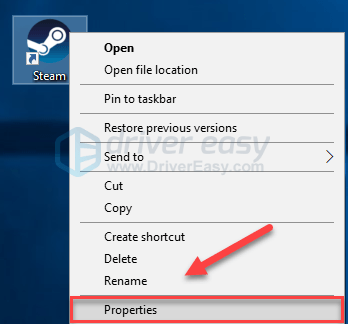
3) Κάντε κλικ στο Καρτέλα συμβατότητα και επιλέξτε το πλαίσιο δίπλα Εκτελέστε αυτό το πρόγραμμα ως διαχειριστής . Στη συνέχεια, κάντε κλικ Εντάξει .
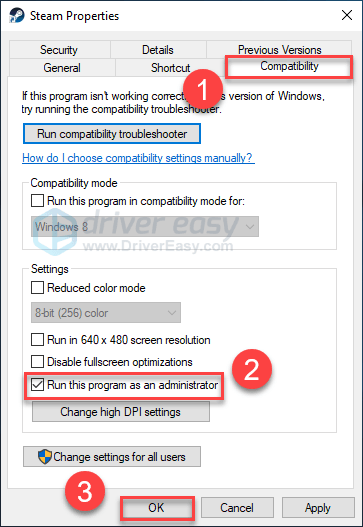
4) Επανεκκινήστε το Steam και DHF για να δοκιμάσετε το πρόβλημά σας.
Ας ελπίσουμε ότι μπορείτε να εκτελέσετε το παιχνίδι χωρίς να κολλήσετε τώρα. Εάν το πρόβλημά σας εξακολουθεί να υπάρχει, προχωρήστε στην παρακάτω επιδιόρθωση.
Διόρθωση 4: Ενημερώστε το πρόγραμμα οδήγησης γραφικών
Μία από τις πιο κοινές αιτίες του Dead by Daylight (και άλλα παιχνίδια) τα προβλήματα crash είναι ένα ξεπερασμένο ή ελαττωματικό πρόγραμμα οδήγησης γραφικών. Είναι σημαντικό να έχετε το πιο πρόσφατο σωστό πρόγραμμα οδήγησης γραφικών ανά πάσα στιγμή. Υπάρχουν δύο τρόποι με τους οποίους μπορείτε να ενημερώσετε το πρόγραμμα οδήγησης γραφικών σας:
Επιλογή 1 – Χειροκίνητα – Θα χρειαστείτε κάποιες γνώσεις υπολογιστή και υπομονή για να ενημερώσετε τα προγράμματα οδήγησης σας με αυτόν τον τρόπο, επειδή πρέπει να βρείτε ακριβώς το σωστό πρόγραμμα οδήγησης στο διαδίκτυο, να το κατεβάσετε και να το εγκαταστήσετε βήμα προς βήμα.
Ή
Επιλογή 2 – Αυτόματα (Συνιστάται) – Αυτή είναι η πιο γρήγορη και εύκολη επιλογή. Όλα γίνονται με μερικά μόνο κλικ του ποντικιού – εύκολο ακόμα κι αν είστε αρχάριος υπολογιστής.
Επιλογή 1 – Λήψη και εγκατάσταση του προγράμματος οδήγησης με μη αυτόματο τρόπο
Ο κατασκευαστής του προϊόντος γραφικών σας ενημερώνει συνεχώς τα προγράμματα οδήγησης. Για να αποκτήσετε το πιο πρόσφατο πρόγραμμα οδήγησης γραφικών, πρέπει να μεταβείτε στον ιστότοπο του κατασκευαστή, να βρείτε τα προγράμματα οδήγησης που αντιστοιχούν στη συγκεκριμένη έκδοση των Windows (για παράδειγμα, Windows 32 bit) και να κάνετε λήψη του προγράμματος οδήγησης με μη αυτόματο τρόπο.
Αφού κατεβάσετε τα σωστά προγράμματα οδήγησης για το σύστημά σας, κάντε διπλό κλικ στο αρχείο που κατεβάσατε και ακολουθήστε τις οδηγίες που εμφανίζονται στην οθόνη για να εγκαταστήσετε το πρόγραμμα οδήγησης.
Επιλογή 2 – Αυτόματη ενημέρωση των προγραμμάτων οδήγησης γραφικών
Εάν δεν έχετε τον χρόνο, την υπομονή ή τις δεξιότητες υπολογιστή για να ενημερώσετε το πρόγραμμα οδήγησης γραφικών με μη αυτόματο τρόπο, μπορείτε να το κάνετε αυτόματα με Driver Easy .
Το Driver Easy θα αναγνωρίσει αυτόματα το σύστημά σας και θα βρει τα σωστά προγράμματα οδήγησης για αυτό. Δεν χρειάζεται να γνωρίζετε ακριβώς ποιο σύστημα εκτελεί ο υπολογιστής σας, δεν χρειάζεται να διακινδυνεύσετε να κατεβάσετε και να εγκαταστήσετε το λάθος πρόγραμμα οδήγησης και δεν χρειάζεται να ανησυχείτε μήπως κάνετε κάποιο λάθος κατά την εγκατάσταση.
Μπορείτε να ενημερώσετε αυτόματα τα προγράμματα οδήγησης είτε με τη ΔΩΡΕΑΝ είτε με την Pro έκδοση του Driver Easy. Αλλά με την έκδοση Pro χρειάζονται μόνο 2 κλικ:
1) Λήψη και εγκαταστήστε το Driver Easy.
δύο) Εκτελέστε το Driver Easy και κάντε κλικ στο Σάρωση τώρα κουμπί. Το Driver Easy θα σαρώσει τον υπολογιστή σας και θα εντοπίσει τυχόν προβλήματα προγραμμάτων οδήγησης.
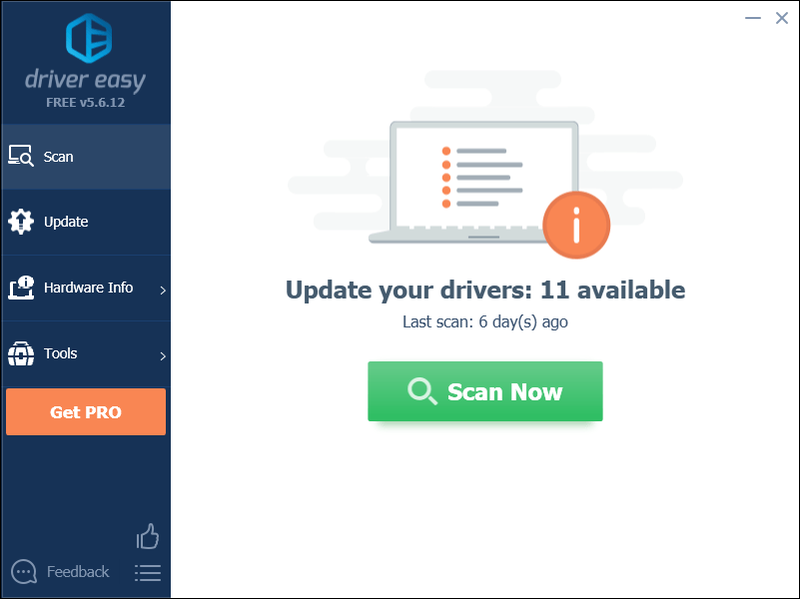
3) Κάντε κλικ στο Κουμπί ενημέρωσης δίπλα στο πρόγραμμα οδήγησης γραφικών για αυτόματη λήψη της σωστής έκδοσης αυτού του προγράμματος οδήγησης και, στη συνέχεια, μπορείτε να το εγκαταστήσετε χειροκίνητα (μπορείτε να το κάνετε αυτό με τη ΔΩΡΕΑΝ έκδοση).
Ή κάντε κλικ Ενημέρωση όλων για αυτόματη λήψη και εγκατάσταση της σωστής έκδοσης του όλα τα προγράμματα οδήγησης που λείπουν ή δεν είναι ενημερωμένα στο σύστημά σας. (Αυτό απαιτεί το Pro έκδοση που συνοδεύεται από πλήρη υποστήριξη και εγγύηση επιστροφής χρημάτων 30 ημερών. Θα σας ζητηθεί να κάνετε αναβάθμιση όταν κάνετε κλικ στην Ενημέρωση όλων.)
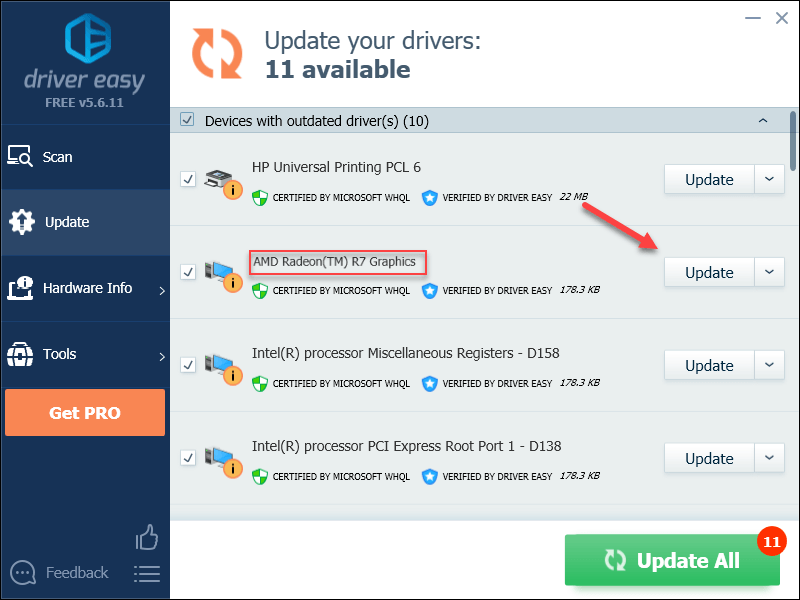
Μπορείτε να το κάνετε δωρεάν αν θέλετε, αλλά είναι εν μέρει χειροκίνητο.
Η Pro έκδοση του Driver Easy έρχεται με πλήρη τεχνική υποστήριξη.Εάν χρειάζεστε βοήθεια, επικοινωνήστε Η ομάδα υποστήριξης του Driver Easy στο support@drivereasy.com .
4) Επανεκκινήστε τον υπολογιστή και το παιχνίδι σας για να ελέγξετε το πρόβλημα.
Εάν το πρόβλημά σας παραμένει, προχωρήστε και δοκιμάστε την επόμενη διόρθωση.
Διόρθωση 5: Επισκευάστε το EasyAntiCheat
Η υπηρεσία EasyAntiCheat εγκαθίσταται αυτόματα με το παιχνίδι σας. Όταν η υπηρεσία καταστραφεί με κάποιο τρόπο, το παιχνίδι σας ενδέχεται να μην μπορεί να εκτελεστεί σωστά. Ακολουθήστε τις παρακάτω οδηγίες για να δείτε αν αυτό είναι το πρόβλημα για εσάς:
ένας) Στο πληκτρολόγιό σας, πατήστε το Λογότυπο των Windows κλειδί και ΚΑΙ Την ίδια στιγμή.
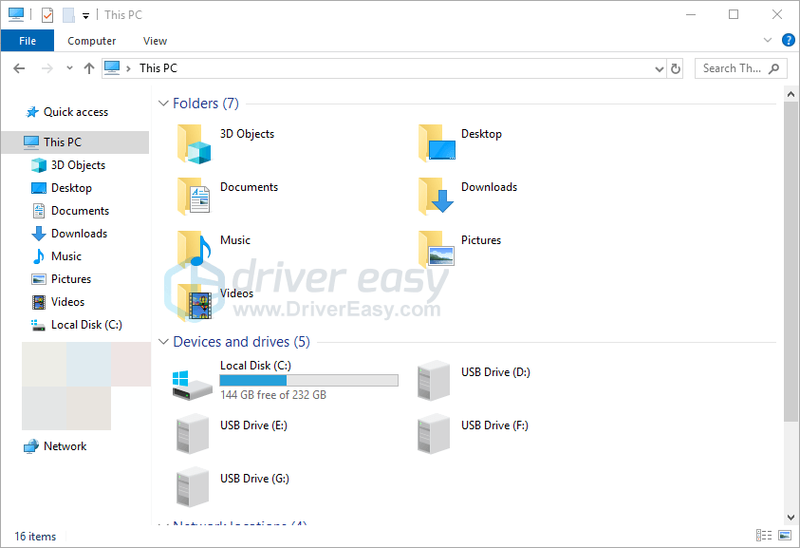
δύο) Τύπος easyanticheat στο πλαίσιο αναζήτησης και πατήστε Εισαγω στο πληκτρολόγιό σας.
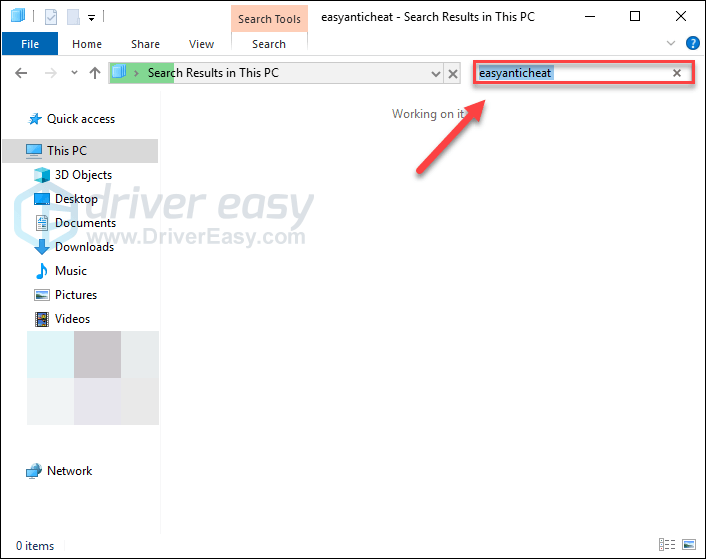
3) Κάντε δεξί κλικ EasyAntiCheat_Setup.exe και μετά επιλέξτε Εκτελέστε ως διαχειριστής .
Εάν σας ζητηθεί τα δικαιώματα, επιλέξτε Συνέχεια.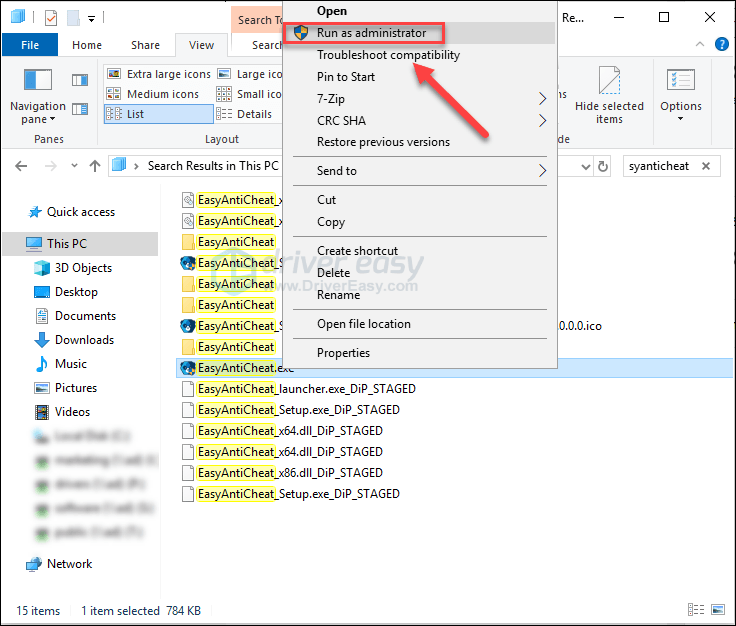
4) Κάντε κλικ στο πλαίσιο και, στη συνέχεια, επιλέξτε Dead by Daylight από την αναπτυσσόμενη λίστα.
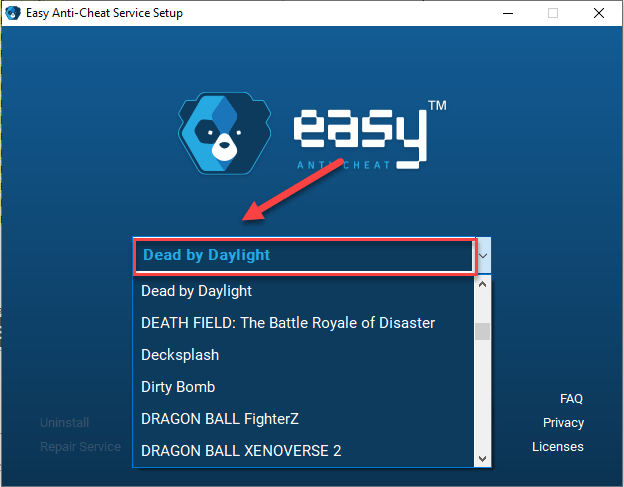
5) Κάντε κλικ Υπηρεσία επισκευής .
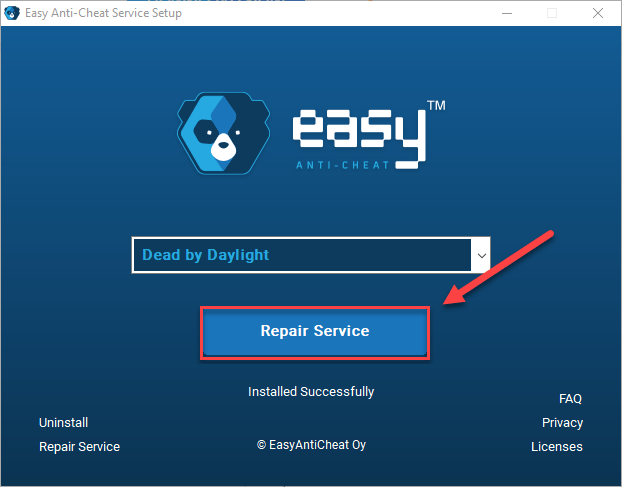
Αφού ολοκληρωθεί η διαδικασία, επανεκκινήστε το παιχνίδι σας για να ελέγξετε εάν το πρόβλημά σας έχει επιλυθεί. Εάν όχι, διαβάστε και δοκιμάστε την επιδιόρθωση, παρακάτω.
Διόρθωση 6: Επαληθεύστε την ακεραιότητα των αρχείων του παιχνιδιού σας
ο Dead by Daylight Το πρόβλημα συντριβής συμβαίνει όταν ένα συγκεκριμένο αρχείο παιχνιδιού είναι κατεστραμμένο ή λείπει. Δοκιμάστε να επαληθεύσετε την ακεραιότητα των αρχείων παιχνιδιών σας στο Steam για να δείτε αν αυτή είναι η αιτία του προβλήματός σας. Εδώ είναι πώς να το κάνετε:
ένας) Εκτελέστε τον πελάτη Steam.
δύο) Κάντε κλικ ΒΙΒΛΙΟΘΗΚΗ .

3) Κάντε δεξί κλικ Dead by Daylight και επιλέξτε Ιδιότητες.
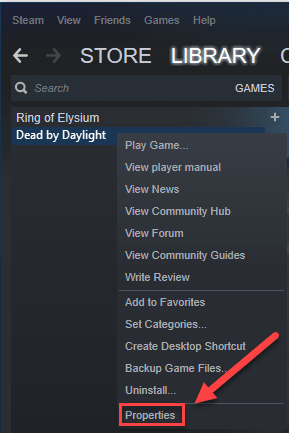
4) Κάντε κλικ στο ΤΟΠΙΚΑ ΑΡΧΕΙΑ καρτέλα και μετά κάντε κλικ ΕΠΑΛΗΘΕΥΣΤΕ ΤΗΝ ΑΚΕΡΑΙΟΤΗΤΑ ΤΩΝ ΑΡΧΕΙΩΝ ΠΑΙΧΝΙΔΙΟΥ .
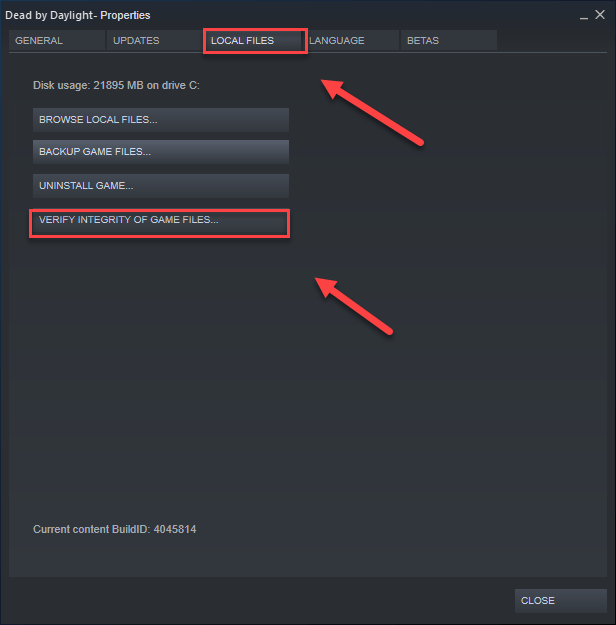
5) Περιμένετε μέχρι το Steam να εντοπίσει και να διορθώσει αυτόματα τυχόν κατεστραμμένα αρχεία παιχνιδιού.
Επανεκκίνηση DHF αφού ολοκληρωθεί η διαδικασία. Εάν το παιχνίδι σας εξακολουθεί να κολλάει , δυστυχώς, δοκιμάστε την παρακάτω επιδιόρθωση.
Διόρθωση 7: Αλλάξτε τις ρυθμίσεις ισχύος
Το σχέδιο παροχής ενέργειας σε όλους τους υπολογιστές έχει οριστεί σε Ισορροπημένο από προεπιλογή για εξοικονόμηση περισσότερης ενέργειας, επομένως ο υπολογιστής σας μερικές φορές θα επιβραδύνει για εξοικονόμηση ενέργειας, κάτι που θα μπορούσε να προκαλέσει Dead by Daylight to crash.
Ακολουθήστε τις παρακάτω οδηγίες για να δείτε πώς να το διορθώσετε:
ένας) Στο πληκτρολόγιό σας, πατήστε το Λογότυπο των Windows κλειδί και τύπος έλεγχος . Στη συνέχεια, κάντε κλικ Πίνακας Ελέγχου .
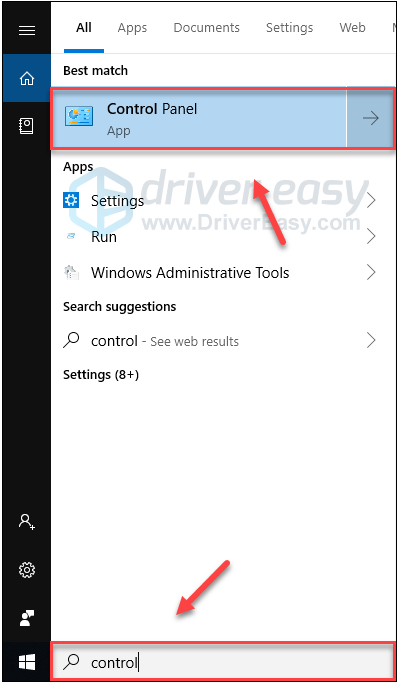
δύο) Κάτω από Προβολή από, Κάντε κλικ Μεγάλα εικονίδια .
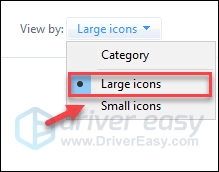
3) Επιλέγω Επιλογές ενέργειας.
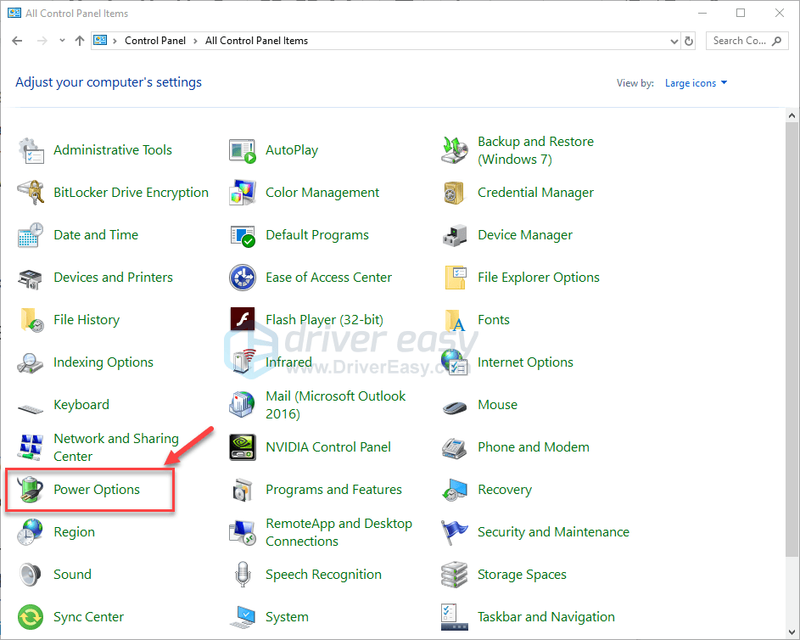
4) Επιλέγω Υψηλή απόδοση .
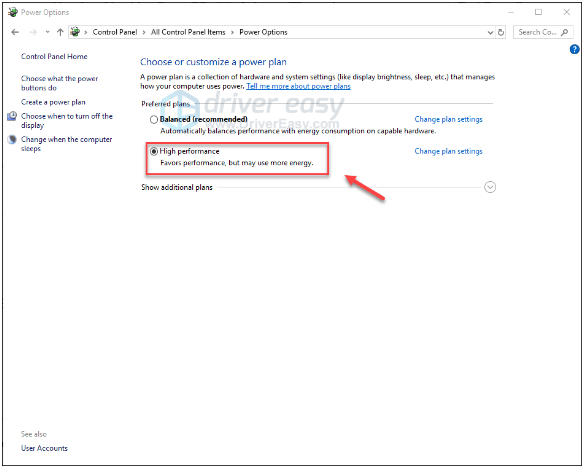
Κάντε επανεκκίνηση του υπολογιστή και του παιχνιδιού σας για να δείτε αν αυτό λειτούργησε για εσάς. Εάν το πρόβλημά σας παραμένει, δοκιμάστε την παρακάτω επιδιόρθωση.
Διόρθωση 8: Εκτελέστε το παιχνίδι σας σε λειτουργία συμβατότητας
Ορισμένες ενημερώσεις των Windows ενδέχεται να μην είναι συμβατές με Dead by Daylight , εμποδίζοντάς το να λειτουργήσει σωστά. Δοκιμάστε να εκτελέσετε το παιχνίδι σας σε λειτουργία συμβατότητας για να δείτε εάν μπορεί να διορθώσει το πρόβλημά σας. Εδώ είναι πώς να το κάνετε:
ένας) Κάντε δεξί κλικ στο Εικονίδιο Dead by Daylight , μετά επιλέξτε Ιδιότητες .
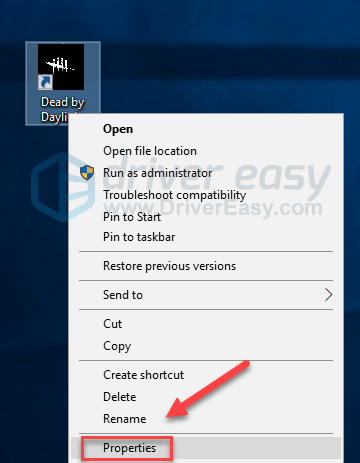
δύο) Κάντε κλικ στο Συμβατότητα αυτί. Στη συνέχεια, επιλέξτε το πλαίσιο δίπλα Εκτελέστε αυτό το πρόγραμμα σε λειτουργία συμβατότητας για .
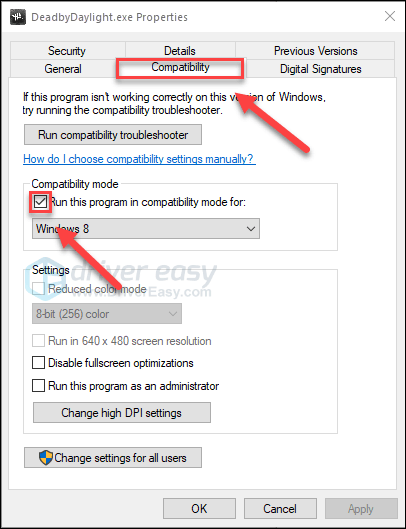
3) Κάντε κλικ στο πλαίσιο λίστας παρακάτω για να επιλέξετε παράθυρα 8 , μετά κάντε κλικ Εντάξει .
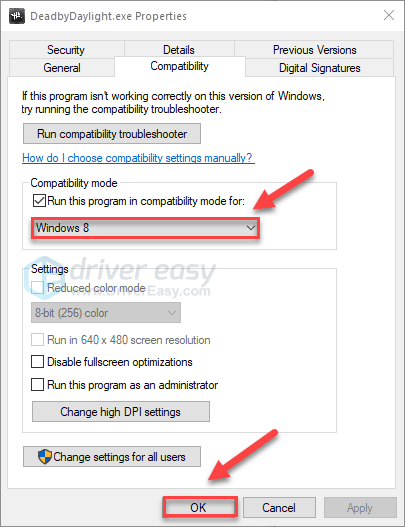
4) Επανεκκινήστε το παιχνίδι σας για να ελέγξετε αν το πρόβλημά σας είχε επιλυθεί.
Εάν το παιχνίδι σας διακοπεί ξανά σε λειτουργία Windows 8, επαναλάβετε βήματα 1 – 3 και επιλέξτε Windows 7 από το πλαίσιο λίστας.Εάν αυτό δεν λειτούργησε για εσάς, ελέγξτε την επιδιόρθωση παρακάτω.
Διόρθωση 9: Επανεγκαταστήστε το Steam
Οι παίκτες Dead by Daylight ενδέχεται επίσης να αντιμετωπίσουν προβλήματα κατάρρευσης όταν ορισμένα αρχεία Steam είναι κατεστραμμένα. Σε αυτήν την περίπτωση, η επανεγκατάσταση του Steam είναι πολύ πιθανή η λύση στο πρόβλημα. Ακολουθήστε τις παρακάτω οδηγίες:
ένας) Κάντε δεξί κλικ στο εικονίδιο Steam και επιλέξτε Ανοίξτε τη θέση του αρχείου .
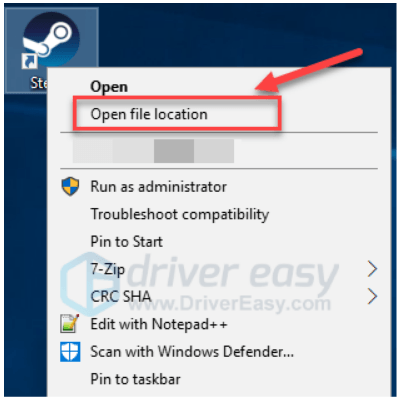
δύο) Κάντε δεξί κλικ στο φάκελο steamapps και επιλέξτε Αντίγραφο. Στη συνέχεια, τοποθετήστε το αντίγραφο σε άλλη θέση για να δημιουργήσετε αντίγραφο ασφαλείας.
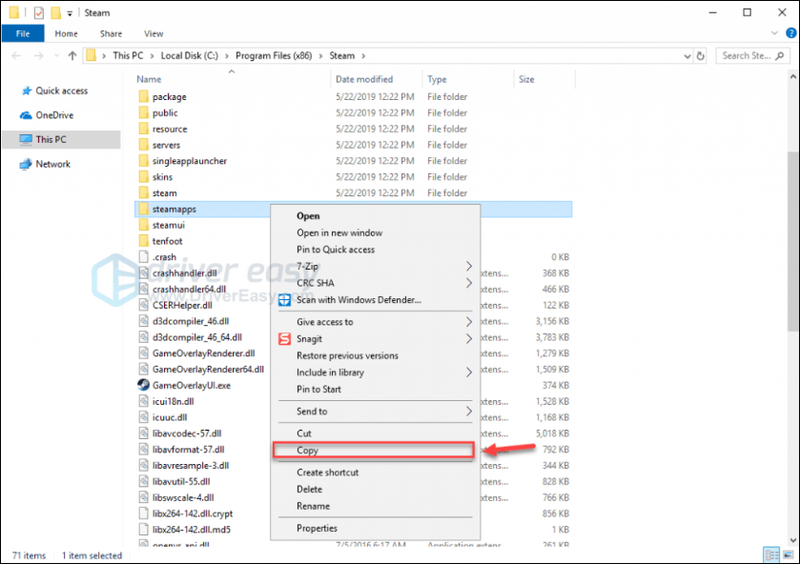
3) Στο πληκτρολόγιό σας, πατήστε το Λογότυπο των Windows κλειδί και τύπος έλεγχος . Στη συνέχεια, κάντε κλικ Ταμπλό .
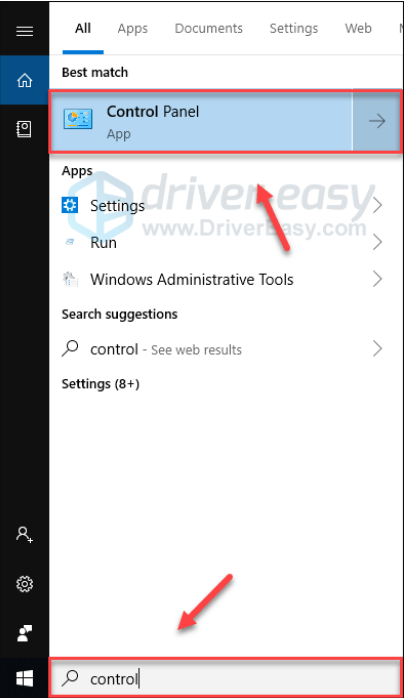
4) Κάτω από Προβολή από , επιλέξτε Κατηγορία .
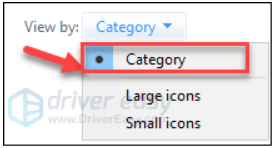
5) Επιλέγω Απεγκαταστήστε ένα πρόγραμμα .
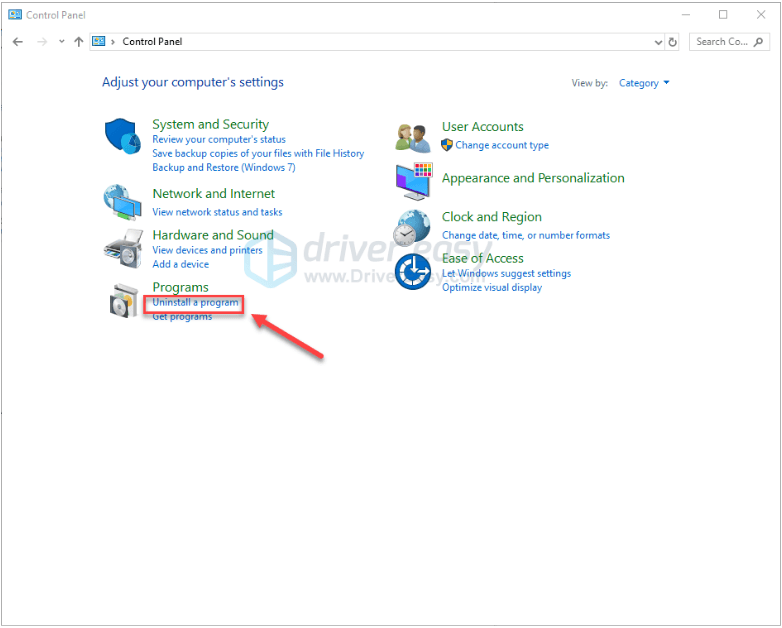
6) Κάντε δεξί κλικ Ατμός και μετά κάντε κλικ Απεγκατάσταση .
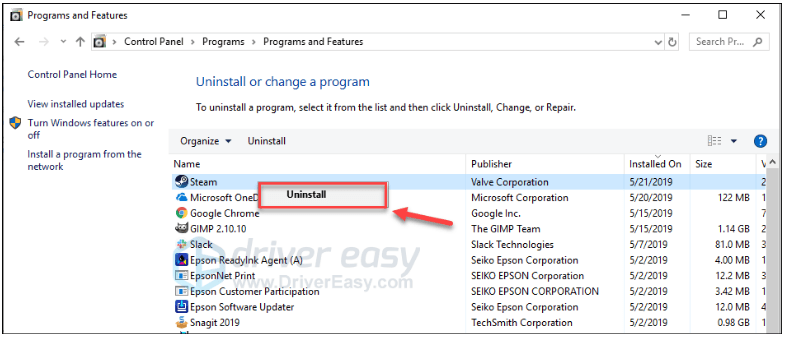
7) Ακολουθήστε τις οδηγίες που εμφανίζονται στην οθόνη για να απεγκαταστήσετε το Steam σας.
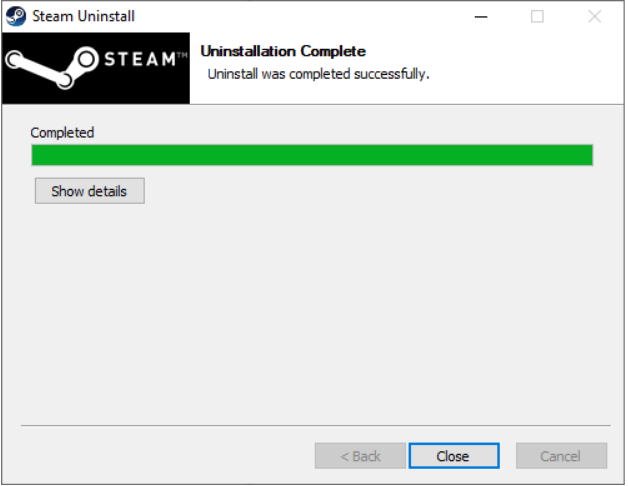
8) Κατεβάστε και εγκαταστήστε το Steam.
9) Κάντε δεξί κλικ στο δικό σας εικονίδιο Steam και επιλέξτε Ανοίξτε τη θέση του αρχείου .
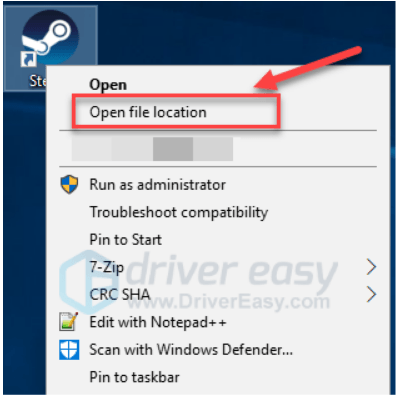
10) Μετακινήστε το αντίγραφο ασφαλείας φάκελο steamapps δημιουργείτε πριν στην τρέχουσα θέση καταλόγου σας.
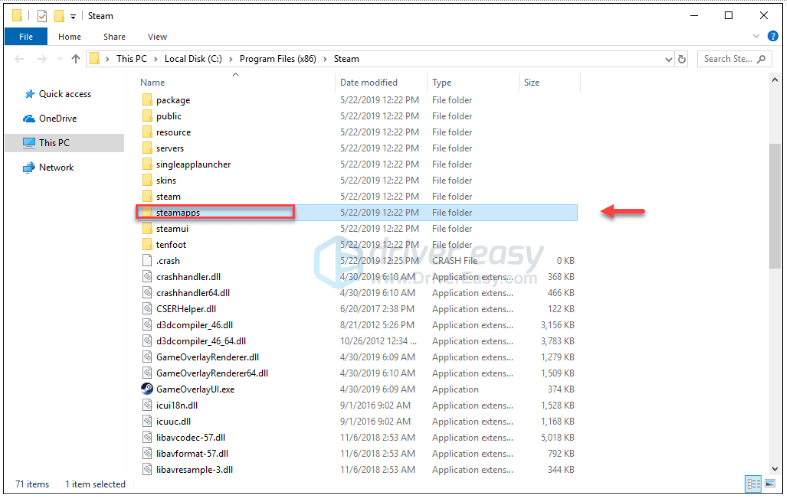
έντεκα) Επανεκκίνηση Dead by Daylight για να δούμε αν αυτό διορθώθηκε το πρόβλημά σας.
Ας ελπίσουμε ότι μια από τις παραπάνω επιδιορθώσεις διόρθωσε το πρόβλημά σας και τώρα μπορείτε να παίξετε πραγματικά! Εάν έχετε οποιεσδήποτε ερωτήσεις, αφήστε ένα σχόλιο παρακάτω.
Xbox One
Αν παίζετε Dead by Daylight στο Xbox One, ελέγξτε τις παρακάτω λύσεις.
Δοκιμάστε αυτές τις διορθώσεις:
Ίσως να μην χρειαστεί να τα δοκιμάσετε όλα. Απλώς προχωρήστε στη λίστα μέχρι να βρείτε αυτό που σας ταιριάζει.
Διόρθωση 1: Αποσυνδεθείτε και επιστρέψτε
Μια γρήγορη λύση στο Dead by Daylight Το πρόβλημα διακοπής λειτουργίας είναι η αποσύνδεση από το Xbox One και, στη συνέχεια, η επανασύνδεση.
Αφού συνδεθείτε ξανά στον λογαριασμό σας, ξεκινήστε ξανά το παιχνίδι σας για να δοκιμάσετε το πρόβλημά σας. Εάν το πρόβλημά σας εξακολουθεί να υπάρχει, τότε προχωρήστε και δοκιμάστε την επιδιόρθωση, παρακάτω.
Διόρθωση 2: Επανεκκινήστε την κονσόλα σας
Η επανεκκίνηση της κονσόλας σας είναι μια άλλη λύση που μπορείτε να δοκιμάσετε όταν προκύψουν προβλήματα παιχνιδιού. Εδώ είναι πώς να το κάνετε:
ένας) Πατήστε και κρατήστε πατημένο το πλήκτρο ενεργοποίησης στο μπροστινό μέρος της κονσόλας για 10 δευτερόλεπτα για να απενεργοποιήσετε το Xbox One.
δύο) Περίμενε για ένας λεπτό και μετά ενεργοποιήστε ξανά την κονσόλα σας.
3) Ξεκινήστε ξανά το παιχνίδι σας.
Εάν το πρόβλημα συντριβής παραμένει μετά την επανεκκίνηση, προχωρήστε στην επιδιόρθωση, παρακάτω.
Διόρθωση 3: Ενημερώστε την κονσόλα σας
Ένα απαρχαιωμένο σύστημα Xbox One μπορεί επίσης να προκαλέσει Dead by Daylight προβλήματα συντριβής. Επομένως, είναι σημαντικό να διατηρείτε την κονσόλα σας ενημερωμένη. Δείτε πώς μπορείτε να ενημερώσετε την κονσόλα σας:
ένας) Στην αρχική οθόνη, πατήστε το Xbox κουμπί για να ανοίξετε τον οδηγό.

δύο) Επιλέγω Ρυθμίσεις .

3) Επιλέγω Σύστημα .

4) Επιλέγω Ενημέρωση κονσόλας.
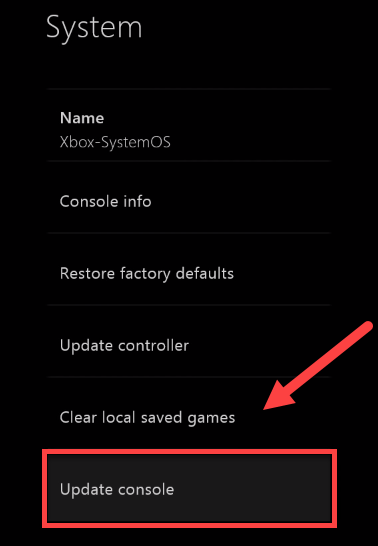
Αφού ολοκληρωθεί η ενημέρωση, επανεκκινήστε το Dead by Daylight για να δείτε αν εκτελείται σωστά τώρα. Εάν το πρόβλημά σας εξακολουθεί να υπάρχει, διαβάστε και δοκιμάστε την παρακάτω επιδιόρθωση.
Διόρθωση 4: Επαναφέρετε την κονσόλα σας
Οι ακατάλληλες ρυθμίσεις κονσόλας θα μπορούσαν επίσης να είναι ο λόγος για τον οποίο το DBD συνεχίζει να κολλάει το Xbox One σας. Σε αυτήν την περίπτωση, δοκιμάστε να επαναφέρετε τις προεπιλεγμένες εργοστασιακές ρυθμίσεις του Xbox One. Εδώ είναι πώς να το κάνετε:
ένας) Στην αρχική οθόνη, πατήστε το Xbox κουμπί για να ανοίξετε τον οδηγό.

δύο) Επιλέγω Ρυθμίσεις .

3) Επιλέγω Σύστημα .

4) Επιλέγω Κονσόλα πληροφοριών.
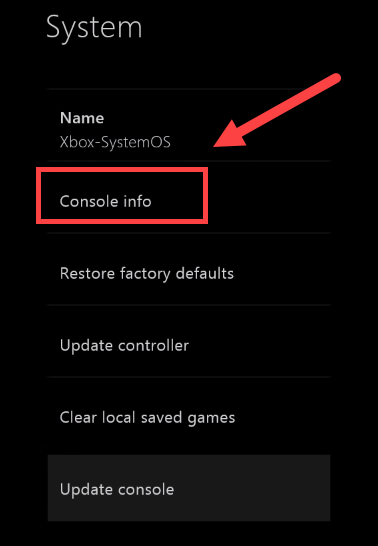
5) Επιλέγω Επαναφορά κονσόλας .
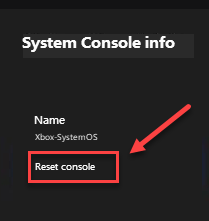
6) Επιλέγω Επαναφορά και διατήρηση των παιχνιδιών και των εφαρμογών μου .
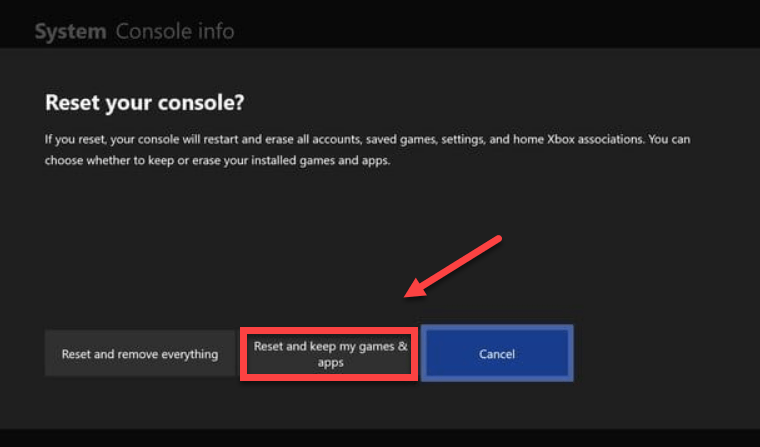
Αφού επαναφέρετε την κονσόλα σας, επανεκκινήστε το Dead by Daylight για να δοκιμάσετε το πρόβλημά σας. Εάν το πρόβλημά σας παραμένει, ελέγξτε την παρακάτω επιδιόρθωση.
Διόρθωση 5: Εγκαταστήστε ξανά το παιχνίδι σας
Είναι πιθανό να συναντήσετε DHF πρόβλημα συντριβής όταν ένα συγκεκριμένο αρχείο παιχνιδιού είναι κατεστραμμένο ή κατεστραμμένο. Για να το διορθώσετε, θα χρειαστεί να εγκαταστήσετε ξανά το παιχνίδι σας. Εδώ είναι πώς να το κάνετε:
ένας) Στην αρχική οθόνη, πατήστε το Κουμπί Xbox για να ανοίξετε τον οδηγό.

δύο) Επιλέγω Τα παιχνίδια και οι εφαρμογές μου .
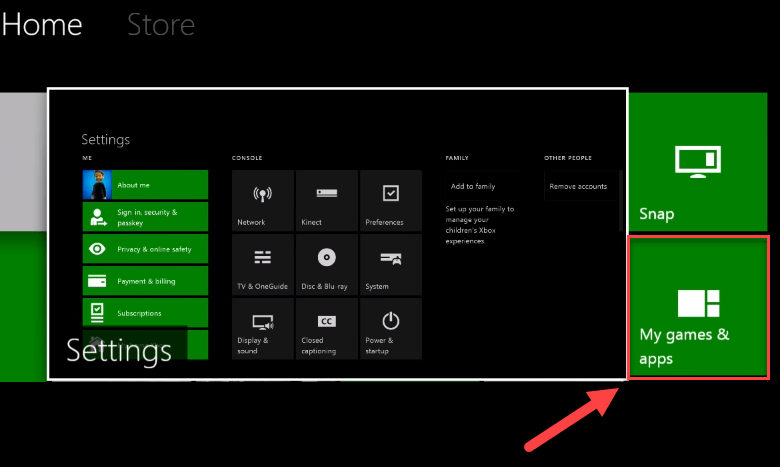
3) Πάτα το Ενα κουμπί στο χειριστήριό σας.

4) Επισημάνετε το παιχνίδι σας και, στη συνέχεια, πατήστε το ☰ κουμπί στο χειριστήριό σας.
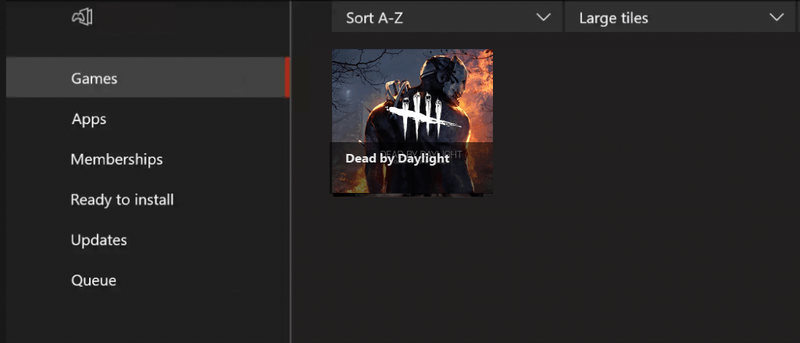
5) Επιλέγω Απεγκατάσταση .
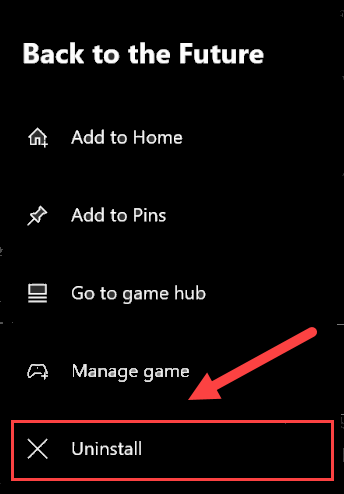
6) Μετά την απεγκατάσταση του παιχνιδιού, εισάγετε ο δίσκος του παιχνιδιού στη μονάδα δίσκου για λήψη και εγκατάσταση του Dead by Daylight.
Ελπίζω ότι μία από τις λύσεις εδώ λειτούργησε για εσάς. Μη διστάσετε να αφήσετε ένα σχόλιο παρακάτω εάν έχετε οποιεσδήποτε ερωτήσεις.
Playstation 4
Εάν το πρόβλημα συντριβής του Dead by Daylight παρουσιαστεί ενώ παίζετε στο PlayStation 4, δοκιμάστε τις παρακάτω επιδιορθώσεις.
Δοκιμάστε αυτές τις διορθώσεις:
Ίσως να μην χρειαστεί να τα δοκιμάσετε όλα. Απλώς προχωρήστε στη λίστα μέχρι να βρείτε αυτό που σας ταιριάζει.
Διόρθωση 1: Αποσυνδεθείτε από το PS4 και συνδεθείτε ξανά
Αυτή είναι η πιο γρήγορη και εύκολη λύση που μπορείτε να δοκιμάσετε όταν εμφανιστεί το πρόβλημα συντριβής Dead by Daylight στο PlayStation 4. Απλώς αποσυνδεθείτε από τον λογαριασμό σας και, στη συνέχεια, συνδεθείτε ξανά.
Τώρα εκτελέστε ξανά το παιχνίδι και δοκιμάστε να δείτε εάν το παιχνίδι σας μπορεί να τρέξει σωστά. Εάν δεν είναι, προχωρήστε στη Διόρθωση 2, παρακάτω.
Διόρθωση 2: Επανεκκινήστε το PS4 σας
Μια άλλη γρήγορη λύση για DHF Το πρόβλημα κολλήματος στο PS4 κάνει επανεκκίνηση της συσκευής σας. Εδώ είναι πώς να το κάνετε:
ένας) Στον μπροστινό πίνακα του PS4, πατήστε το εξουσία κουμπί για να το απενεργοποιήσετε.
δύο) Μετά την πλήρη απενεργοποίηση του PS4 , αποσυνδέστε το καλώδιο τροφοδοσίας από το πίσω μέρος της κονσόλας.
3) Περίμενε για 3 λεπτά και, στη συνέχεια, συνδέστε το καλώδιο τροφοδοσίας πίσω στο PS4 σας.
4) Πατήστε και κρατήστε πατημένο το εξουσία κουμπί ξανά για επανεκκίνηση του PS4.
5) Επανεκκινήστε το παιχνίδι σας για να δείτε αν αυτό βοήθησε.
Εάν το πρόβλημά σας εξακολουθεί να υπάρχει μετά την επανεκκίνηση, μην ανησυχείτε. Υπάρχουν ακόμα 2 επιδιορθώσεις που πρέπει να δοκιμάσετε.
Διόρθωση 3: Ενημερώστε το λογισμικό του συστήματος PS4
Είναι πιθανό να αντιμετωπίσετε προβλήματα κατάρρευσης του παιχνιδιού όταν η έκδοση του λογισμικού του συστήματος PS4 είναι ξεπερασμένη. Σε αυτήν την περίπτωση, η ενημέρωση του λογισμικού του συστήματος PS4 είναι πολύ πιθανό η λύση στο πρόβλημά σας. Ακολουθήστε τις οδηγίες εδώ:
ένας) Στην αρχική οθόνη του συστήματος PS4, πατήστε το πάνω κουμπί στο χειριστήριό σας για να μεταβείτε στην περιοχή λειτουργιών.
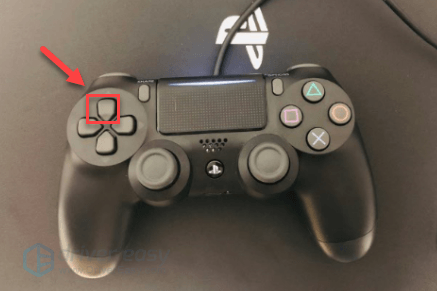
δύο) Επιλέγω Ρυθμίσεις .
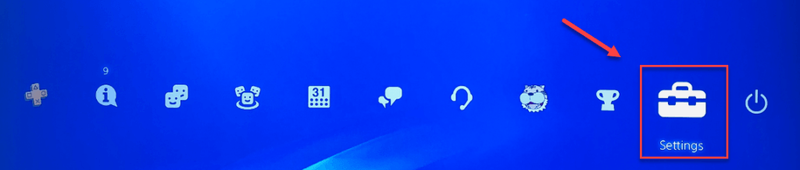
3) Επιλέγω Ενημέρωση λογισμικού συστήματος, και, στη συνέχεια, ακολουθήστε τις οδηγίες που εμφανίζονται στην οθόνη για να ενημερώσετε το λογισμικό συστήματος για το PS4 σας.
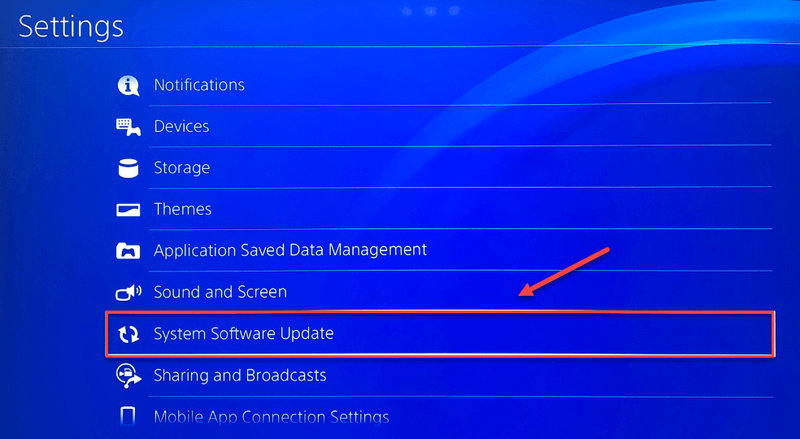
4) Επανεκκινήστε το παιχνίδι σας για να δείτε αν αυτό επιλύει τα προβλήματά σας.
Εάν το πρόβλημά σας παραμένει μετά την εγκατάσταση της πιο πρόσφατης έκδοσης του λογισμικού συστήματος, δοκιμάστε την παρακάτω επιδιόρθωση.
Διόρθωση 4: Επαναφέρετε τις ρυθμίσεις του PS4 στις προεπιλογές
Εάν καμία από τις επιδιορθώσεις δεν λειτούργησε, η επαναφορά του PS4 στις προεπιλεγμένες εργοστασιακές ρυθμίσεις είναι πολύ πιθανό η λύση στο πρόβλημά σας. Να πώς:
ένας) Στον μπροστινό πίνακα του PS4, πατήστε το εξουσία κουμπί για να το απενεργοποιήσετε.
δύο) Μετά την πλήρη απενεργοποίηση του PS4 , πατήστε και κρατήστε πατημένο το εξουσία κουμπί.
3) Αφού ακούσεις δύο μπιπ από το PS4 σας , απελευθέρωση το κουμπί.
4) Συνδέστε το χειριστήριό σας στο PS4 με ένα καλώδιο USB.

5) Πάτα το Κουμπί PS στο χειριστήριό σας.

6) Επιλέγω Επαναφορά στις προεπιλεγμένες ρυθμίσεις .
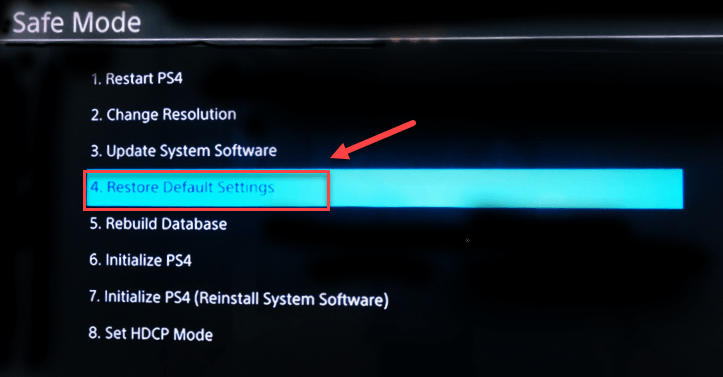
7) Επιλέγω Ναί και περιμένετε να ολοκληρωθεί η διαδικασία.
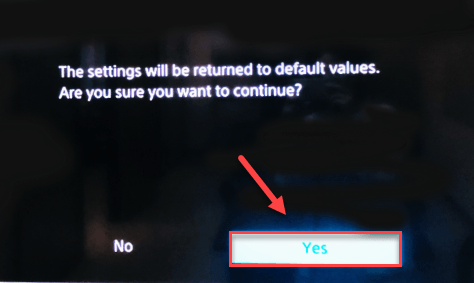
8) Επανεκκινήστε το παιχνίδι σας για να δείτε αν λειτούργησε αυτή η επιδιόρθωση.
Ας ελπίσουμε ότι αυτό το άρθρο βοήθησε στην επίλυση του προβλήματός σας! Εάν έχετε οποιεσδήποτε ερωτήσεις ή προτάσεις, μη διστάσετε να αφήσετε ένα σχόλιο παρακάτω.
![[SOLVED] COD: Δεν ξεκινά το Black Ops Cold War](https://letmeknow.ch/img/program-issues/16/cod-black-ops-cold-war-not-launching.jpg)




![[ΕΠΙΛΥΘΗΚΕ] Άγνωστη συσκευή USB (αποτυχία αιτήματος περιγραφής συσκευής)](https://letmeknow.ch/img/other/48/p-riph-rique-usb-inconnu.jpg)
![[SOLVED] Το Resident Evil Village μειώνεται στον υπολογιστή](https://letmeknow.ch/img/program-issues/37/resident-evil-village-fps-drops-pc.jpg)